手机QQ群怎么转让给别人?手机QQ转让群主方
手机QQ群如何转让群主呢?如果你是QQ群中的群主,想要通过手机QQ来转让给其他人的话也是可以哒!只需在你退出QQ群前,将群主转让给你指定的人即可。退出QQ群后再进群,你就是一个普通的群成员啦!下面,小编来教教大家手机QQ群转让群主的方法。
手机QQ群怎么转让给别人
1、首先要登录到qq帐号,登录账号以后点击屏幕下面的联系人,如图所示:
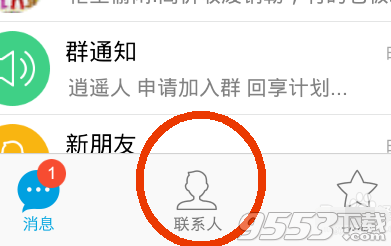
2、点击联系人之后进入到联系人窗口,再联系人窗口上面点击群组,如图所示:
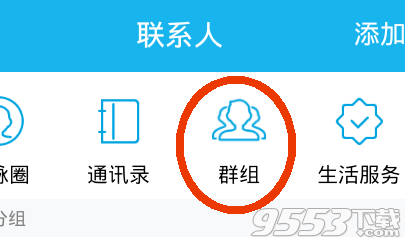
3、点击群组之后进入到群组窗口,在我的群里面我创建的群下面点击要转让的qq群,如图所示:
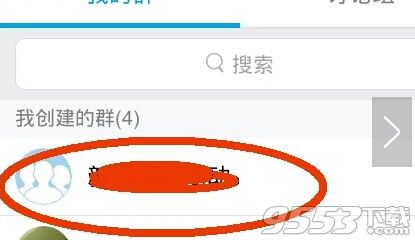
4、点击要转让的qq群之后进入到qq群聊天窗口,在窗口上面点击右上角的头像,如图所示:
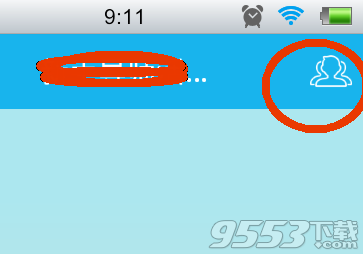
5、点击右上角的头像以后进入到群资料窗口,在窗口上面点击右上角的三个横线如图所示:
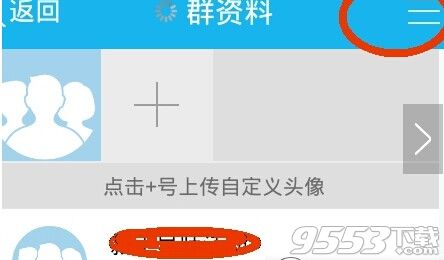
6、点击三个横线以后出现一个上拉菜单,在菜单上面点击选择退出该群,如图所示:
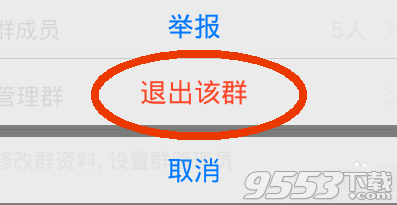
7、点击退出该群以后进入到退出该群窗口,在窗口上面点击转让,如图所示:
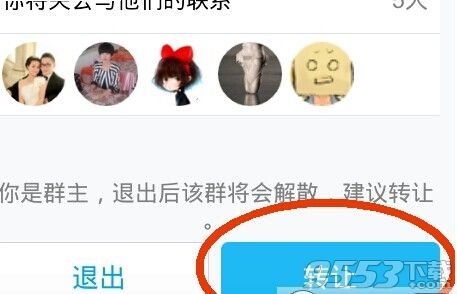
8、点击转让之后进入到转让窗口,在窗口上面点击有权限的群成员进行转让如图所示:

9、点击要转让的群成员以后出现转让提示窗口,在窗口上面点击确定,这样就成功的将qq群转让给该成员了

关键词: 手机QQ